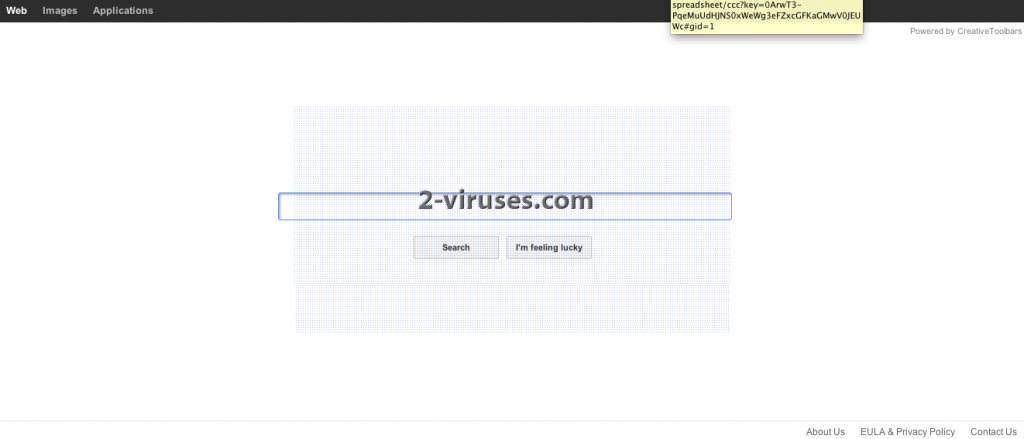Der Search.creativetoolbars.com Virus ist ein Browser-Entführer, der auf zufällig ausgewählten Computern installiert wird, um das Surferlebnis des Benutzers zu verbessern. Der Parasit wird allerdings mit unfairen Methoden auf Computern installiert und hat einige Unannehmlichkeiten zur Folge, welche Benutzern definitiv nicht weiterhelfen. Daher wird er als unerwünschtes Programm betrachtet. Das Schurkenprogramm hat zalreiche Weiterleitungen zur Folge und ändert die Browser-Einstellungen, was Sie beim Surfen im Internet behindert.
Sobald sich die Malware in Ihrem Computer befindet, ändert sie Ihre Startseite in search.creativetoolbars.com und fügt die SmartBar Symbolleiste zu Ihrem Browser hinzu. Obwohl dieses Plugin von seiner offiziellen Webseite heruntergeladen werden kann, wird es vom Benutzer normalerweise erst bemerkt, nachdem Freeware installiert wurde. Es ist eine gängige Methode, neue Programme zu verbreiten, indem sie mit kostenlosen Tools gebündelt werden. Obwohl es sich um eine legale Verbreitungsmethode handelt, ist sie unfair, da Benutzer nicht immer bemerken, dass das Programm, das sie installieren möchten, mit zusätzlichen Anwendungen gebündelt ist.
Der Search.creativetoolbars.com Virus vermischt Ihre Suchresultate mit Werbelinks und leitet Sie häufig auf unbekannte Webseiten weiter. Außerdem verfolgt das Schurkenprogramm Ihre Browsing-Aktivität und verkauft diese Informationen später an Dritte, die sie zu Marketingzwecken verwenden. Der Parasit erhöht auch das Risiko einer Malwareinfektion, da Sie nie wissen, auf welche Webseiten Sie weitergeleitet werden. Wie Sie sehen, ist es nicht empfehlenswert, den search.creativetoolbars.com Virus auf Ihrem Computer zu belassen.
Sicherheitsexperten empfehlen, den search.creativetoolbars.com Virus aus Ihrem System zu entfernen, sobald Sie ihn auf Ihrem PC entdecken. Anti-Malware-Programme, wie Spyhunter, AdwCleaner und einige andere, finden derartige Browser-Entführer. Falls Sie sich dafür entscheiden, das Plugin und zugehörige Software selbst zu entfernen, können Sie den search.creativetoolbars.com Virus auch manuell löschen. Erstens sollten Sie die Symbolleiste und alle zugehörigen Objekte über die Systemsteuerung (unter Programme deinstallieren) löschen. Außerdem sollten Sie die Browser-Plugins kontrollieren und Browser-Erweiterungen entfernen, die Weiterleitungen auf search.creativetoolbars.com zur Folge haben. Um Ihre Standard-Suchanbieter manuell zurückzusetzen, befolgen Sie bitte diese Anweisungen:
Die Entfernung des Search.creativetoolbars.com Virus im Internet Explorer:
- Klicken Sie auf den Pfeil im rechten Bereich des Suchfelds.
- Tun Sie folgendes: Wählen Sie in IE8-9 Suchanbieter verwalten und in IE7 Suchstandards ändern.
- Entfernen Sie unnötige Suchmaschinen aus der Liste.
Die Entfernung des Search.creativetoolbars.com Virus in Firefox :
- Geben Sie “about:config” in die Adressleiste ein. Dadurch öffnet sich die Seite der Einstellungen.
- Geben Sie “Keyword.url” in das Suchfeld ein. Klicken Sie mit der rechten Maustaste darauf und setzen Sie es zurück.
- Geben Sie “browser.search.defaultengine” in das Suchfeld ein. Klicken Sie mit der rechten Maustaste darauf und setzen Sie es zurück.
- Geben Sie “browser.search.selectedengine” in das Suchfeld ein. Klicken Sie mit der rechten Maustaste darauf und setzen Sie es zurück.
- Suchen Sie nach ‘browser.newtab.url’. Klicken Sie mit der rechten Maustaste darauf und setzen Sie es zurück. Dadurch wird die Suchseite nicht in jedem neuen Tab angezeigt.
Die Entfernung des Search.creativetoolbars.com Virus in Google Chrome:
- Klicken Sie auf das Google Chrome Menü (drei horizontale Linien) in der Symbolleiste des Browsers.
- Wählen Sie Einstellungen.
- Wählen Sie in den Grundeinstellungen Suchmaschinen verwalten.
- Entfernen Sie unnötige Suchmaschinen aus der Liste.
- Gehen Sie zurück zu den Einstellungen. Wählen Sie unter “Beim Start” ”Neuer Tab”-Seite öffnen (Sie können auch unerwünschte Seiten unter “Bestimmte Seite oder Seiten öffnen” entfernen).
Weitere Informationen finden Sie in der Entfernungsanleitung für search.creativetoolbars.com auf Englisch.
Programme zur automatischen Entfernung von Malware
(Win)
Hinweis: Spyhunter findet Parasiten wie Search Creativetoolbars Com Virus und hilft Ihnen dabei, diese kostenlos zu entfernen. limitierte Testversion verfügbar, Terms of use, Privacy Policy, Uninstall Instructions,
(Mac)
Hinweis: Combo Cleaner findet Parasiten wie Search Creativetoolbars Com Virus und hilft Ihnen dabei, diese kostenlos zu entfernen. limitierte Testversion verfügbar,